Zusammenfassung
Wenn Sie WhatsApp-Nachricht löschen, bedeutet es nicht, dass Sie sie für immer gelöscht haben. Denn alle Daten werden noch auf dem Gerät gespeichert. Wenn Sie WhatsApp-Nachrichten löschen, ohne das der andere es sieht, wenden Sie sich an EelPhone Mobile Erase, mit dem auch Recovery-Tool die gelöschten Nachrichten nicht wiederherstellen kann.
WhatsApp nimmt einen führenden Platz auf dem Gebiet der Chat-Apps ein, mit mehr als 200 Millionen Nutzern weltweit. Diese App ist gut für Arbeiter, Familie und auch gilt eine gute Verbindung zwischen Freunden. Mit Face-Time oder Nachrichten können Sie Fotos/Videos/Audios/Textnachrichten an andere online. Es ist eine praktische Chat-App für uns.
Gleichzeitig gibt es so viele private Informationen in WhatsApp, die Sie mit anderen nicht teilen möchten. Sie können WhatsApp-Nachrichten löschen. Dann gibt es keine Nachrichten mehr, wenn Sie das Chat-Fenster öffnen.
Es gibt eine Funktion in WhatsApp, mit der Sie aus den Einstellungen Nachricht löschen (WhatsApp). Aber Sie sollten wissen, dass die Fotos und Videos und andere Chat-Nachrichten bereits auf iPhone / Android inneren Speicher gespeichert wurden. Wenn Sie die WhatsApp -Nachrichten für immer löschen möchten, wenden Sie sich bitte an professionelles Tool, EelPhone Mobile Erase.
- Teil 1: Wie kann man Nachrichten löschen (WhatsApp).
- Teil 2: Wie kann man WhatsApp für alle löschen?
- Teil 3: Von WhatsApp-Einstellungen Nachrichten (WhatsApp) löschen
- Teil 4: Backup für Nachrichten vor dem Löschen
Teil 1: Wie kann man Nachrichten löschen (WhatsApp).
Sie sollten wissen, dass wenn Sie WhatsApp-Nachrichten gelöscht haben, heißt das nicht, dass Sie sie für immer gelöscht haben.
Wenn Sie Ihre WhatsApp-App auf dem Gerät gestartet haben, wechseln Sie unten in WhatsApp zu Chats, streichen Sie nach links über den Chat, den Sie löschen möchten, und klicken Sie auf Mehr>Chat löschen. Wenn Sie viele Chats auf einmal löschen möchten, klicken Sie im Abschnitt Chats oben auf Bearbeiten, wählen Sie den Chat aus, den Sie löschen möchten, und tippen Sie auf Löschen > Chat löschen. Auf diese Weise können Sie schnell viele Chats auf einmal löschen.
Sie haben die Whats-App-Chats gelöscht, aber die Nachrichten sind immer noch in Ihrem WhatsApp gespeichert. Sie können sie aus Backup wiederherstellen.
Im Vergleich dazu, dass Sie Nachrichten bei WhatsApp löschen, ist das Löschen von WhatsApp-Nachrichten gute Lösung zum Löschen des WhatsApp-Chats. Sie können die detailierte Anleitung aus dem dritten Teil unten erhalten.
Teil 2: Wie kann man WhatsApp für alle löschen?
Auch wenn Sie den WhatsApp-Nachrichten in den WhatsApp-Einstellungen gelöscht haben, sind die WhatsApp-Daten immer noch auf dem inneren Speicher Ihres Geräts gespeichert. Sie können die Daten auf dem Speicher durchsuchen. Wenn Sie WhatsApp-Nachricht löschen für alle möchten, können Sie EelPhone Mobile Erase verwenden. Aber nach diesem Prozess können Sie die Daten nicht mehr wiederherstellen, auch wenn Sie professionelles Daten-Recovery-Tool benutzen.
Schritt 1: Laden Sie EelPhone Mobile Erase auf Ihren Computer herunter, installieren Sie nach der Anleitung. Von der Hauptseite klicken Sie bitte „Löschen“ von allen Funktionen.
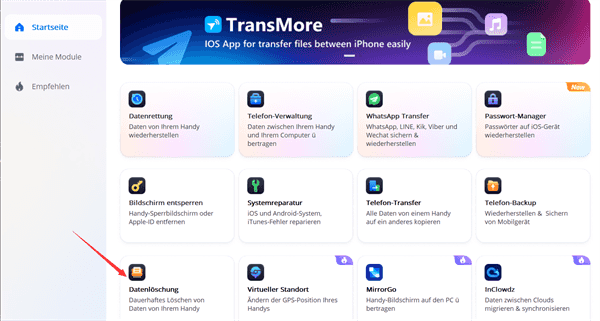
Schritt 2: Schließen Sie iPhone/Android über USB-Kabel an den Computer an und klicken Sie auf „Private Daten löschen“, um Ihr iPhone zu scannen.
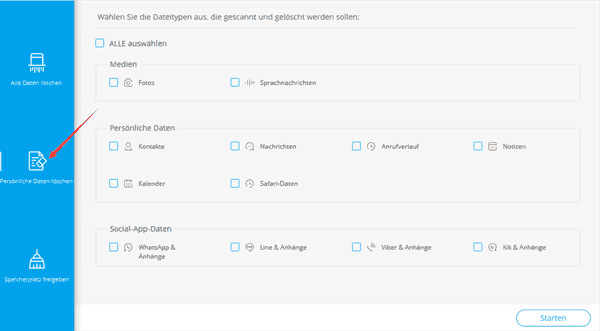
Schritt 3: Wenn das Gerät erfolgreich mit dem Tool verknüpft wurde, klicken Sie „starten“, um alle Daten im internen Speicher Ihres Geräts zu scannen.
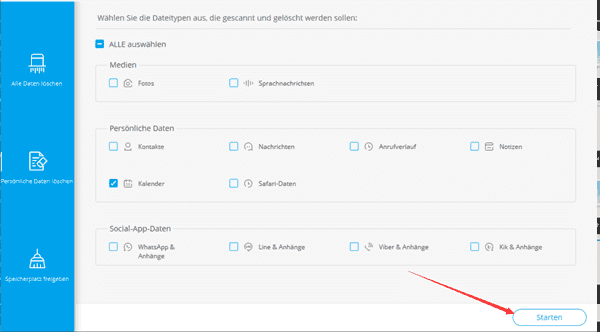
Schritt 4: Es dauert ein paar Minuten, um alle Daten in Ihrem Gerät zu scannen. Aus dem Scan-Ergebnis können Sie eine Vorschau aller Daten machen, die Sie auf der linken Seite löschen können.

Schritt 5: Wählen Sie die WhatsApp-Chat-Nachrichten aus dem Scan-Ergebnis aus, dann können Sie „löschen“ klicken, damit Sie ausgewählte WhatsApp löschen (Nachricht).
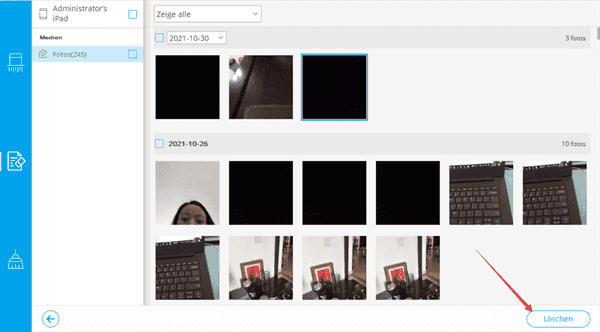
Sie werden aufgefordert, “Löschen” einzugeben, um den Vorgang fortzusetzen. Denn WhatsApp-Nachricht kann mit vielen Tools wiederhergestellt werden.
Die oben genannten Schritten sind für iDevice. Wenn Sie Android benutzen, sollten Sie das USB-Debugging im Voraus aktivieren, sodass das Toll alle Nachrichten scannen kann. Samsung-Benutzer können EelPhone Mobile Erase benutzen, während es für andere Android-Benutzer nicht verfügbar ist. Sie können aber nur alle Nachrichten in Android-WhatsApp. Deswegen sollten Sie sorgfältig überlegen, bevor Sie das Tool benutzen.
Teil 3: Von WhatsApp-Einstellungen Nachrichten (WhatsApp) löschen
Wir haben bereits darauf hingewiesen, dass Sie WhatsApp-Nachrichten auch direkt aus den inneren Einstellungen löschen können. Wenn Sie Nachrichten auf WhatsApp löschen, können Sie die gelöschten Nachrichten nicht aus einer Sicherungsdatei wiederherstellen, aber Sie können mithilfe eines Tools sie wiederherstellen.
Tipp 1: Wie lösche ich WhatsApp-Nachrichten eine nach der anderen
Schritt 1: Aktivieren Sie die WhatsApp-App auf Ihrem Handy und wechseln Sie zu Chats.
Schritt 2: Öffnen Sie bitte Chat-Fester, wo Sie Nachrichten löschen möchten.
Schritt 3: Wählen Sie WhatsApp-Nachrichten, die Sie löschen möchten. Dann klicken Sie „Papierkorb“.
Tipp 2: Wie kann man WhatsApp-Nachrichten löschen
Wenn Sie alle Nachrichten eines Chats oder mehrerer Chats auf einmal löschen möchten, können Sie so vorgehen:
Schritt 1: Wechseln Sie auf der Hauptseite zum Chat.
Schritt 2: Halten Sie die Chats lange gedrückt, um die Chats auszuwählen, die Sie löschen möchten.
Schritt 3: Klicken Sie in der rechten oberen Ecke auf das Mehr-Symbol "⋮".
Schritt 4: Prüfen Sie Medien in Chats und klicken Sie „Löschen“, damit Sie die ausgewählte WhatsApp-Nachricht löschen.
Wenn Sie danach den Chat öffnen, können Sie finden, dass die ausgewählte WhatsApp-Nachricht verschwunden ist. Aber die Fotos und Videos befinden sich immer in Speicher.
Teil 4: Backup für Nachrichten vor dem Löschen
Wenn Sie WhatsApp-Nachricht mit EelPhone Mobile Erase löschen möchten, sollten Sie wissen, dass die gelöschten Nachrichten auch mit einem professionellen Tool nicht wiederhergestellt werden können. Wenn Sie sie nicht für immer löschen möchten, sollten Sie vorher ein Backup für die WhatsApp-Daten mit EelPhone Restore Social erstellen.
Schritt 1: Laden Sie das EelPhone WhatsApp-Backup-Tool auf den Computer herunter, klicken Sie „Wiederherstellen“ auf der Homepage des Tools.
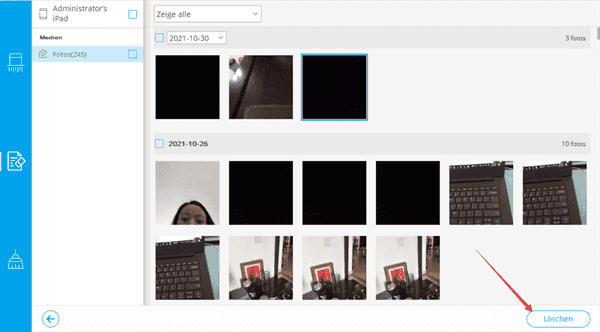
Schritt 2: Schließen Sie Ihr Gerät an den Computer an, vom linken Bereich auf WhatsApp klicken Sie bitte die Daten, die Sie sichern möchten.
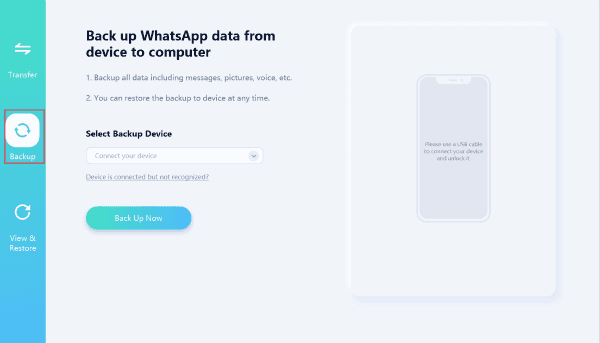
Schritt 3: Von der rechten Seite klicken Sie „WhatsApp-Nachrichten sichern“.

Warten Sie geduldig und halten Sie bitte während des Prozesses die Verbindung. Für Android sollten Sie USB-Debugging auf dem Handy aktivieren. Folgen Sie einfach der Anleitung auf dem Tool zum Sichern der WhatsApp-Nachricht vor der Verwendung der EelPhone Mobile Erase, wenn Sie ein Backup auf Computer erstellen möchten.
Hannah
Der Artikel wurde zuletzt am 30.12.2021

Gefällt mir
 Vielen Dank für Ihr „Gefällt mir“!
Vielen Dank für Ihr „Gefällt mir“!




